Keys
Key |
Value |
1 |
SynWeb |
2 |
StudentResultsMaint |
3 |
UseResultsFast |
Description
The UseResultsFast configuration setting is used to determine which of the Class windows is enabled in Results Maintenance.
There are three allowable values:
Value |
Description |
See... |
0 |
Only the Class (legacy) window is enabled. |
Results Maintenance - Class (legacy) window in the Assessment and reports manual. |
1 |
Only the Class window is enabled. |
Results Maintenance - Class window in the Assessment and reports manual. |
2 |
Both the Class (legacy) and the Class windows are enabled. |
|
Default Value
The default value is 1. Only the Class window is enabled.
Setting a different value
Type the new value in the Value field on the Configuration File Maintenance window. See Configuration File Maintenance window in the Synergetic System maintenance manual.
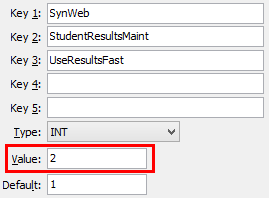
Last modified: 8/04/2015 3:22:31 PM
|
|
|
© 2016 Synergetic Management Systems. Published 19 September 2016. |